우분투에서 도커 설치하기
우분투에서 도커CE버전을 설치해 봅니다.
우분투는 Ubuntu-server-18.04.2 버전을 사용했습니다.
쉘 스크립트를 이용한 도커 설치
2020.04.14. 추가.
마침 도커를 다시 설치할 일이 생겼습니다. 기존에 포스트를 보니 여러 복잡한 과정을 거쳐서 설치를 하도록 안내되어 있어 간단한 설치방법을 알려드립니다.
아래의 명령어를 실행시키면 바로 도커가 설치됩니다.
curl -fsSL https://get.docker.com/ | sudo sh
우분투 버전은 본 글 그대로인 18.04.2버전을 사용하였습니다.
도커 저장소 사용을 위한 패키지 설치
도커CE를 설치하기 전에 도커 저장소를 설정해야 합니다. 저장소 설정전에 필요한 패키지들을 설치합니다.
$sudo apt-get install apt-transport-https ca-certificates curl gnupg-agent software-properties-common
위의 명령어를 통해 필요한 패키지들을 설치합니다.
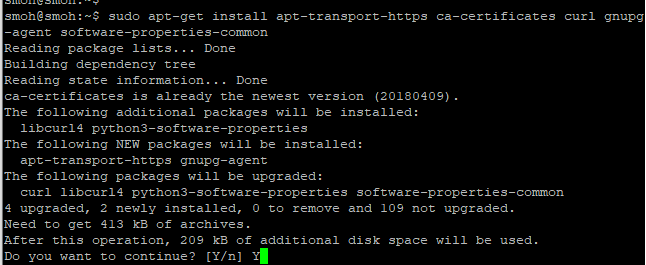
도커 저장소 설정
도커의 공식 GPG키를 추가합니다.
$ curl -fsSL https://download.docker.com/linux/ubuntu/gpg | sudo apt-key add -

정상적으로 처리되었는지 핑거프린트를 확인해 봅니다.
전체 핑거프린트는 다음과 같습니다: 9DC8 5822 9FC7 DD38 854A E2D8 8D81 803C 0EBF CD88
여기서 마지막 8자리를 이용해 핑거프린트를 확인합니다.
$sudo apt-key fingerprint 0EBFCD88

핑거프린트를 확인 후 도커 저장소를 설정합니다
$ sudo add-apt-repository "deb [arch=amd64] https://download.docker.com/linux/ubuntu $(lsb_release -cs) stable"
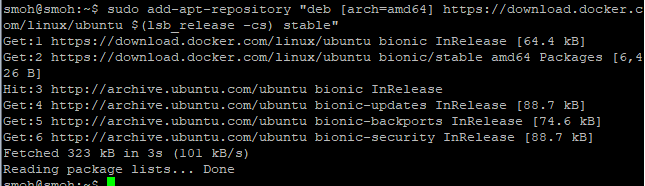
저장소 설정 후 apt-get update를 잊지 마세요.
도커 CE 설치
$ sudo apt-get install docker-ce docker-ce-cli containerd.io
위의 명령어를 통해 도커 CE를 설치합니다.
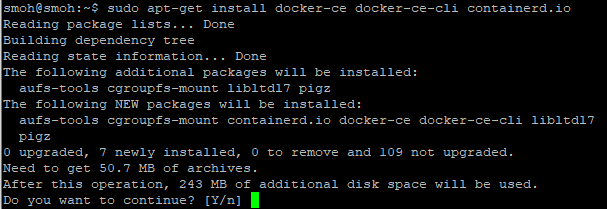
설치 완료후 버전을 확인해 봅니다.
$ docker --version

반응형
'Programming > Linux' 카테고리의 다른 글
| [Putty] Network error: Connection refised (0) | 2020.01.10 |
|---|---|
| Synology Nas를 이용한 Private Registry 구축 (4) | 2019.05.27 |
| [Ubuntu] Docker Private Registry (0) | 2019.05.24 |
| [Ubuntu] Putty로 우분투 접속하기 (0) | 2019.05.23 |
| [Ubunto] IP주소 확인 (0) | 2017.09.28 |